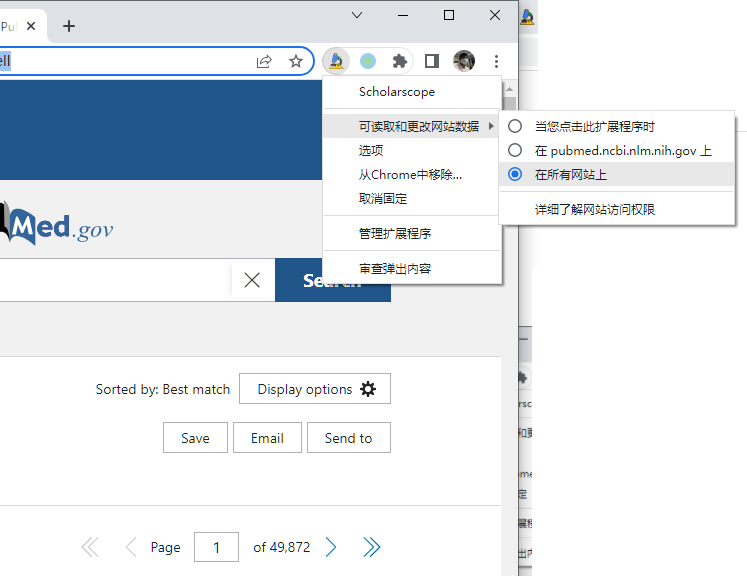出现该问题的原因
原因1:插件的数据出错(较为常见)
首先根据相应版本,使用相应的方法:
- 绿色部分 Part 1(适用于 4.1.0 及以上版本)
- 绿色部分 Part 2(适用于 4.0.5 及以下版本)
原因2:插件没有足够的权限更改 PubMed 页面内容(非常非常少见,因为很少有人去更改这个设置)
- 目前只发现 Chrome、Edge 浏览器有这一问题,因为更改这个设置太简单,导致一些用户无意中修改了该设置。请参看 解决方案:蓝色部分
- Firefox 没有该设置,故不会因该设置导致问题,也不用看蓝色部分解决方案。
解决方案:绿色部分 Part 1(适用于 4.1.0 及以上版本)
以 Chrome 浏览器的 Scholarscope 4.1.2 为例,其他浏览器的操作是类似的。
1.在浏览器右上角区域找到 Scholarscope 插件图标。如果没有 Scholarscope 图标,请点击“扩展程序”按钮(如下图左数第3个按钮),将 Scholarscope 图标固定到该区域
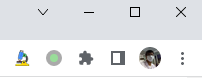
2. 左击 Scholarscope 图标,会出现下拉菜单
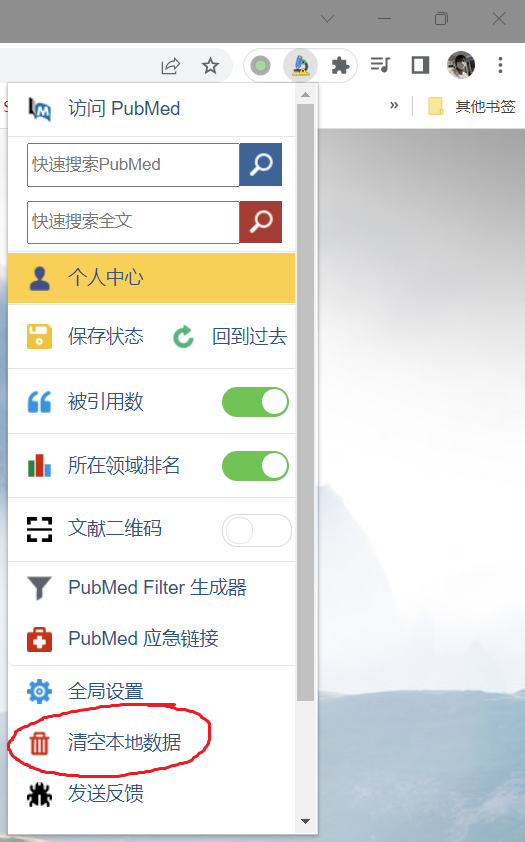
3. 菜单靠下的地方有“清空本地数据”按钮(如图倒数第二行),点击后确认是否清除,点击“确定”即可。
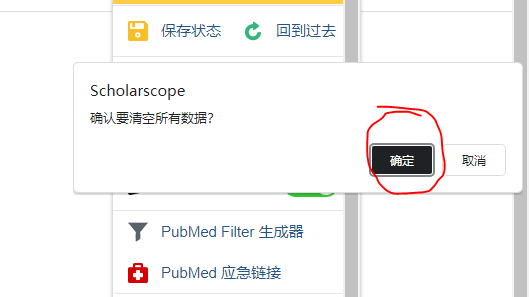
P.S. Firefox 浏览器的提示会可能显示不全,也是点击“确定”或“OK”。
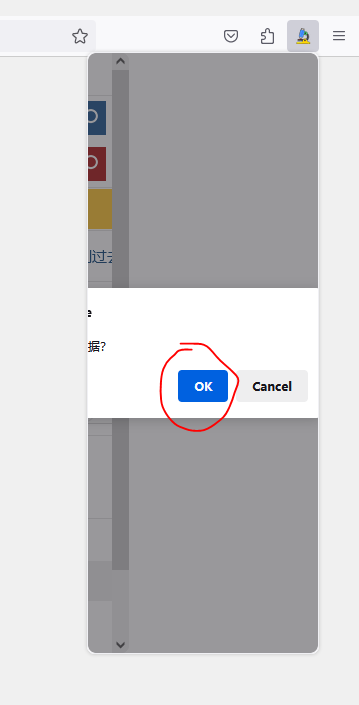
解决方案:绿色部分 Part 2(适用于 4.0.5 及以下版本)
以 Chrome 浏览器的 Scholarscope 4.0.5 为例,其他浏览器的操作是类似的。
1.在浏览器右上角区域找到 Scholarscope 插件图标。如果没有 Scholarscope 图标,请点击“扩展程序”按钮(如下图左数第3个按钮),将 Scholarscope 图标固定到该区域
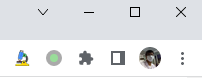
2. 左击 Scholarscope 图标,会出现下拉菜单
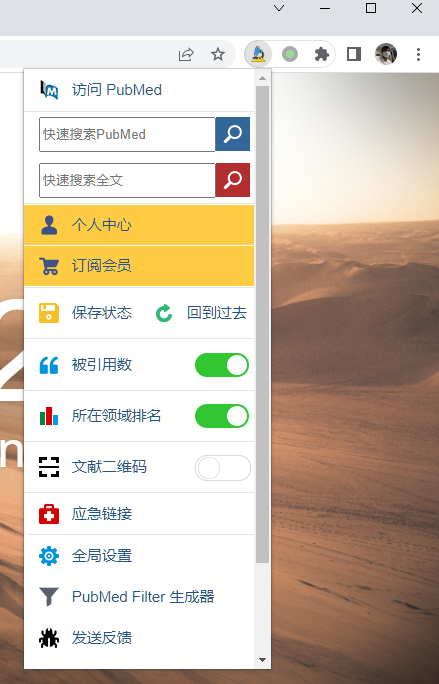
3. 靠下的位置有“全局设置”按钮,左击即可打开“全局设置”页面
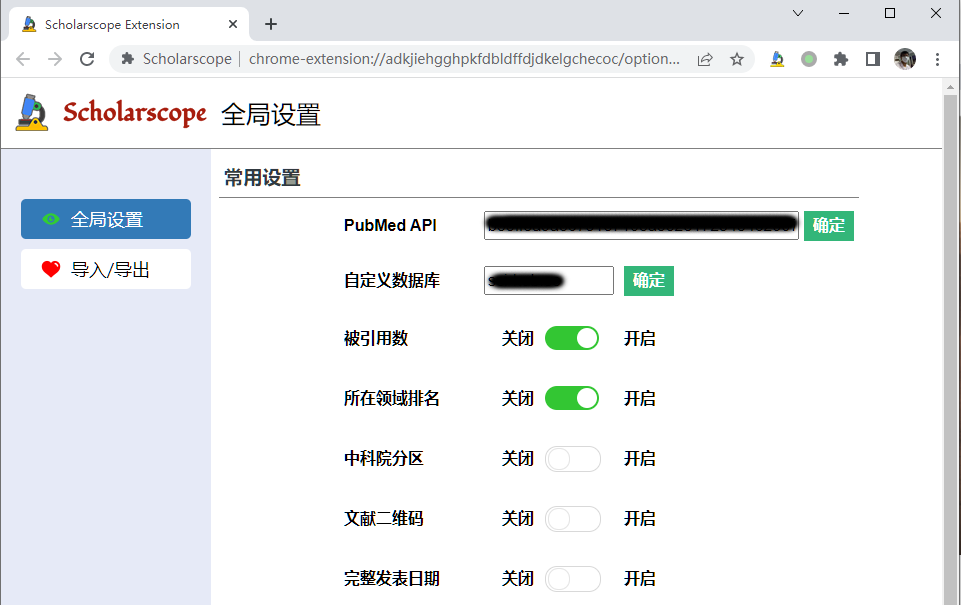
4. 左侧有“导入/导出”按钮,左击即可打开“导入/导出”页面
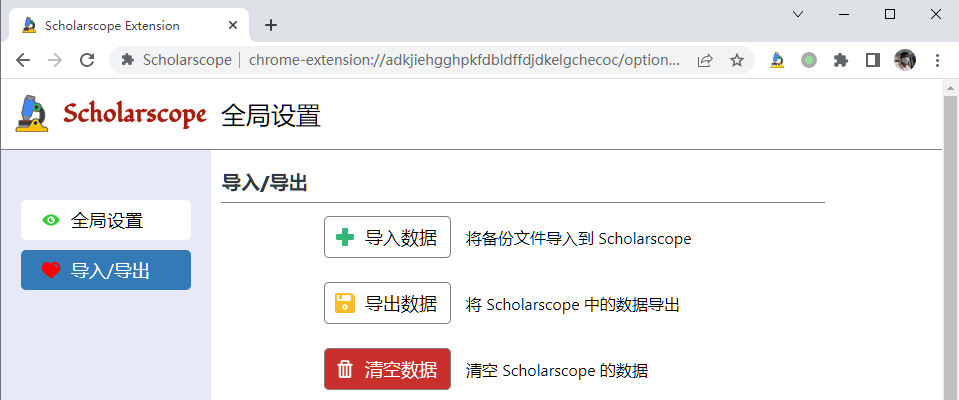
5. 左击“清空数据”按钮,并且确认
6. 清空后,插件会立即重启,并且弹出 PubMed 首页。如果 PubMed 首页没有弹出,说明数据重置失败,需要删除插件,然后重新安装插件,安装插件的方法在 这里。
7. 重启浏览器
解决方案:蓝色部分
目前只发现 Chrome、Edge 浏览器存在这一问题。
1.打开任意一个 PubMed 页面,比如:https://pubmed.ncbi.nlm.nih.gov/?term=stem%20cell
2.打开上述链接后,在浏览器右上角区域找到 Scholarscope 插件图标。如果没有图标,请点击“扩展程序”按钮(如下图左数第3个按钮),将 Scholarscope 图标固定到该区域
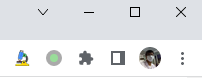
3.右击 Scholarscope 图标,出现如下菜单,“可读取和更改网站数据” 选择 “在所有网站上”